有时候需要在每页上都显示表头,这样好查看数据,下面我们来看一个练习;
方法/步骤启动Excel
1)点击“开始-所有程序-Microsoft-Microsoft Office Excel 2003";
出现一个满是格子的空白窗口,这就是一张电子表格了,第一个格子看着边框要粗一些,处于选中状态;
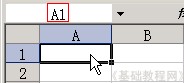
打印表头 转自电脑入门到精通网
1)打开前面保存的“成绩表”;
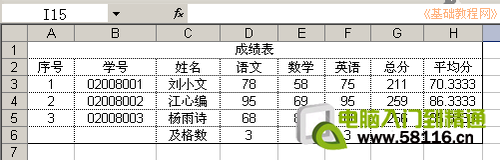
2)使用自动填充的方法,将数据表内容拖拉至两页;
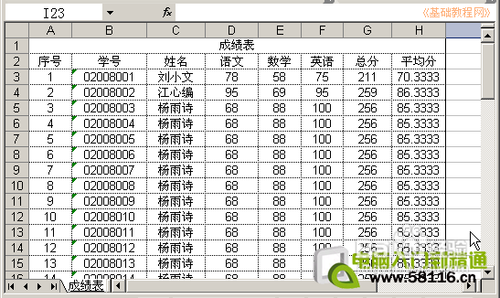
excel表格的基本操作方法之函数应用(sum函数的用法)
excel软件的功能非常强大 ,可以帮助我们完成很多工作,其中的函数的应用非常重要,掌握了它的基本操作,可以让我们的工作事半功倍。今天我就来说一说sum函数的用法
3)点菜单“文件-页面设置”,出来一个对话框;

4)找到右上角的“工作表”标签,点击选中,再在“顶端标题行”里点击一下;
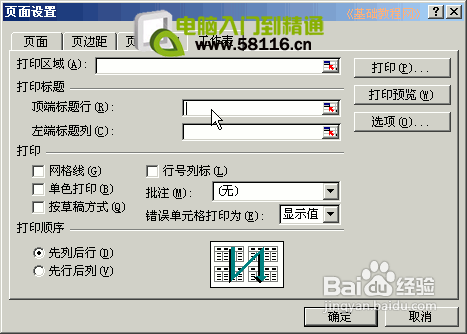
5)把鼠标移到工作表中,用拖动的方法,选中第一行和第二行,然后点“确定”;

6)点菜单“文件-打印预览”,转到第二页看一下,可以看到也显示标题了;
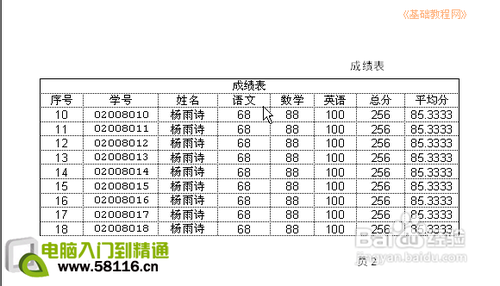
关闭返回,以“打印表头”为文件名,另存文件到自己的文件夹;
excel公式使用教程
用excel的公式可以完成许多复杂的操作,但是excel的公式掌握起来并不是太容易,需要你记住一些常用的函数公式。今天我就来以求平均值的公式为例来说明怎么用公式来求一组数据的平均值






